家庭版win11怎么升级专业版
- 分类:Win11 教程 回答于: 2022年04月08日 10:47:45
家庭版win11怎么升级专业版?一些新电脑预装了win11家庭版系统,但是功能相对专业版比较简单,因此有些网友想了解win11怎么升级,想将家庭版win11升级专业版使用。下面小编就教下大家家庭版win11怎么升级专业版系统。
win11怎么升级专业版
工具/原料
系统版本:windows11家庭版
品牌型号:台式机/笔记本电脑
方法步骤
1.win11怎么升级专业版?首先我们在网上寻找专业版产品密钥,通过产品密钥能将系统直接升级为专业版。
win11专业版升级密钥:YHYCN-DY6QW-4TQCH-C68XQ-VXMQB
win11专业版升级密钥: VK7JG-NPHTM-C97JM-9MPGT-3V66T
2.我们在win11桌面此电脑上右键属性。
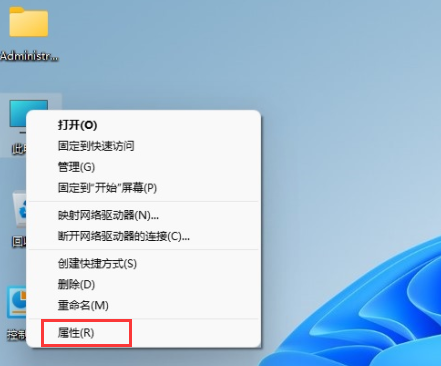
3.点击更改产品密钥或升级windows选项。
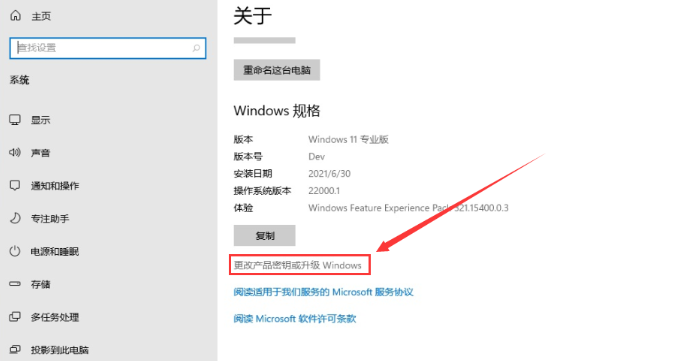
4.进入后点击更改产品密钥。
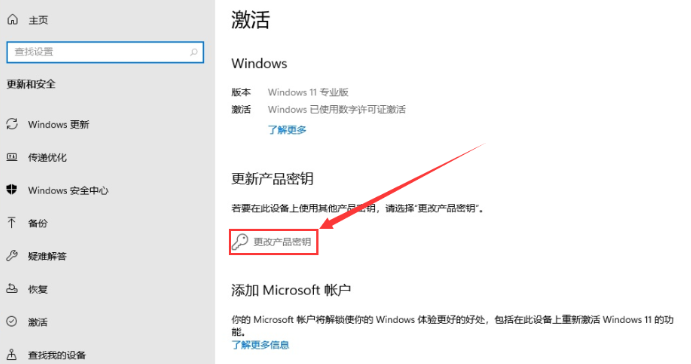
5.接着输入激活密钥:8G7XN-V7YWC-W8RPC-V73KB-YWRDB,然后下一步。
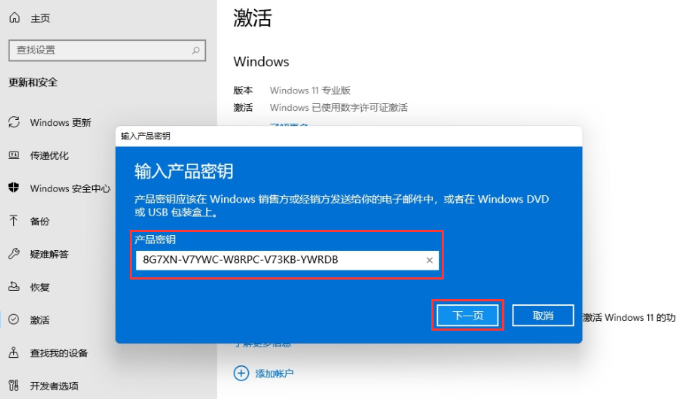
6.当系统提示成功后,就可以将家庭版win11升级专业版啦。
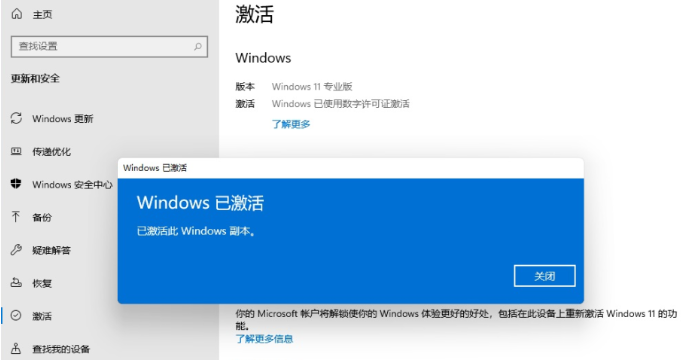
注意事项
我们使用的产品密钥需为专业版的产品密钥
总结
win11怎么升级专业版?首先我们在网上寻找专业版产品密钥,通过产品密钥能将系统直接升级为专业版。
win11专业版升级密钥:YHYCN-DY6QW-4TQCH-C68XQ-VXMQB
win11专业版升级密钥: VK7JG-NPHTM-C97JM-9MPGT-3V66T
我们在win11桌面此电脑上右键属性。
点击更改产品密钥或升级windows选项。
进入后点击更改产品密钥。
接着输入激活密钥:8G7XN-V7YWC-W8RPC-V73KB-YWRDB,然后下一步。
当系统提示成功后,就可以将家庭版win11升级专业版啦
以上就是win11怎么升级专业版的步骤内容所在,有需要的用户赶快收藏起来吧。
 有用
26
有用
26


 小白系统
小白系统


 1000
1000 1000
1000 1000
1000 1000
1000 1000
1000 1000
1000 1000
1000 1000
1000 1000
1000 0
0猜您喜欢
- 组装机也能轻松使用小白软件重装 Wind..2021/12/02
- win11处理器最新支持列表分享..2022/10/14
- 小白一键重装win11的步骤教程..2021/08/11
- win11 浏览器工具栏如何打开..2021/09/25
- win11卸载不了软件怎么办2022/10/09
- windows11下载安装需要多久2021/12/15
相关推荐
- win11显卡设置怎么进去?2022/08/16
- 电脑升级windows11系统的教程..2021/12/24
- 电脑升级win11系统方法步骤(小白官网..2021/12/05
- 安装win11系统U盘制作的步骤..2022/06/30
- windows10升级11有必要吗2022/05/09
- windows11电脑虚拟键盘如何打开..2021/08/21

















